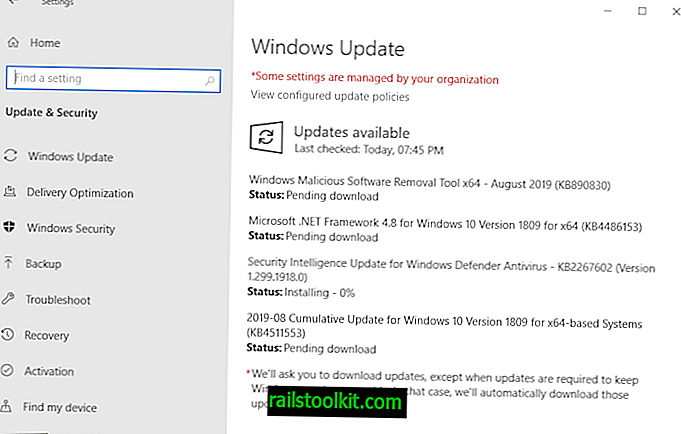O navegador Google Chrome vem com opções para iniciar sites em janelas sem fronteiras para maximizar o espaço de exibição desses sites.
A versão padrão do Google Chrome exibe o conteúdo do site e os elementos da interface. Os elementos da interface são a barra de endereço e os ícones da barra de ferramentas e a barra de guias. O Chrome não inclui opções para exibir uma barra lateral ou barra de status ou qualquer outra barra de ferramentas.
Você pode configurar sites específicos para abrir em uma janela sem borda quando aberto no Chrome. Isso pode ser útil para maximizar o estado da tela. O Chrome suporta várias opções para exibir sites em uma janela exclusiva: você pode executar o Chrome usando o parâmetro --kiosk para se livrar de todos os elementos cromados do navegador e exibir apenas o site em questão na tela. Outra opção que você tem é executar o Chrome com o parâmetro -app para exibir apenas uma barra de título, mas nenhuma barra de endereço ou barra de guias.
Outra diferença entre o quiosque e o aplicativo é que o primeiro é executado no modo de tela cheia enquanto o último no modo de janela.
Modo quiosque

Você pode usar o parâmetro --kiosk para executar sites específicos no modo quiosque usando o Chrome. O modo quiosque é um modo de tela cheia que não exibe cromo no navegador; sem barra de endereço, sem barra de título e sem barra de tabulação. Não há botões para fechar a janela do Chrome, o que significa que você precisa usar outros meios, como o Alt-F4, para fechar a janela do navegador.
Para usar o Chrome no modo Kiosk, execute o navegador com o parâmetro --kiosk SiteURL, por exemplo - --kiosk //www.ghacks.net/. Você pode adicionar o parâmetro a um atalho permanentemente para sempre abrir o site em questão no modo quiosque quando executado.
As seguintes instruções são para Windows:
- Clique com o botão direito do mouse no atalho do Chrome na barra de tarefas, clique com o botão direito do mouse no Google Chrome novamente quando o menu aparecer e selecione propriedades no segundo menu que é aberto.
- Anexe --kiosk //www.ghacks.net/ ao campo de destino. Verifique se há um espaço entre o valor de destino existente e o novo valor --kiosk.
- Clique em ok.
Sempre que você executa o atalho agora, o Chrome abre o site selecionado no modo Quiosque.
App Mode
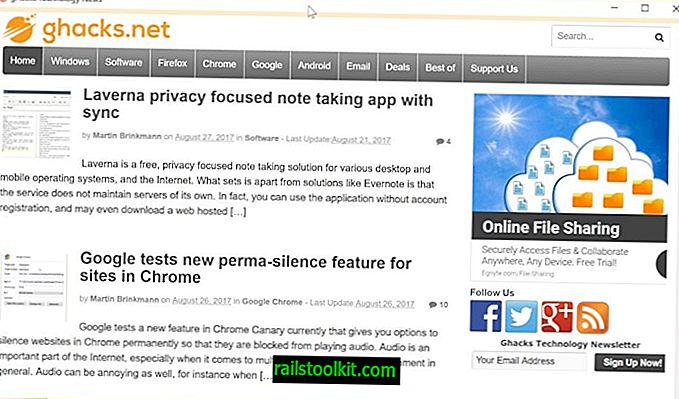
O modo Aplicativo é diferente do modo Quiosque: uma barra de título é exibida no modo e o site em questão é exibido como uma janela que você pode redimensionar. Para criar uma versão do aplicativo de um site no Chrome, faça o seguinte:
- Carregue o site em questão no Google Chrome.
- Selecione Menu> Mais Ferramentas> Adicionar à área de trabalho.
- Digite um nome para o atalho.
- Marque a caixa "abrir como janela".
- Clique em Adicionar.
O Chrome adiciona um atalho à área de trabalho que usa o parâmetro --app para iniciar o site selecionado em uma janela. Somente os controles da barra de título e da janela são exibidos, a barra de endereço e a barra de guias não são exibidas.